Certo, Instagram è un modo semplice e divertente per condividere le foto dal tuo iPhone, ma l'app stessa è meno attraente per la visualizzazione delle foto perché le immagini sono così piccole sul display dell'iPhone. Inserisci l'iPad. O meglio, inserisci app di terze parti per l'iPad, dal momento che Instagram deve ancora rilasciare un'app per iPad. Una di queste app è Instagallery, che è completa, ma facile da usare. Costa un ragionevole $ 1, 99. Diamo un'occhiata a cosa può fare.
Dopo aver avviato Instagallery, sarai subito operativo. Non è necessario prima accedere al tuo account. Invece di una pagina di accesso all'account, ti sei indirizzato a un assortimento casuale di foto Instagram popolari. Toccane uno e vedrai una versione più grande di esso insieme all'autore, i tag e il numero di commenti e Mi piace ricevuti. Puoi toccare il link dei commenti per leggere i commenti esistenti o lasciarne uno tu stesso. Lo stesso per i like; tocca il collegamento Mi piace per vedere chi ha apprezzato la foto e tocca il cuore per fare come una foto. Per una presentazione più pulita, puoi anche visualizzare le foto senza i dati associati toccando un punto sopra o sotto una foto.
Puoi scorrere le foto o avviare una presentazione toccando il pulsante di riproduzione nell'angolo in alto a sinistra sopra una foto grande. Tocca l'icona dell'ingranaggio nell'angolo in alto a destra per le impostazioni, dove puoi impostare la durata di ciascuna diapositiva (da 0, 5 secondi a 30 secondi). Nelle impostazioni, puoi anche scegliere tra cinque sfondi (nero, bianco e tre sfumature di grigio).
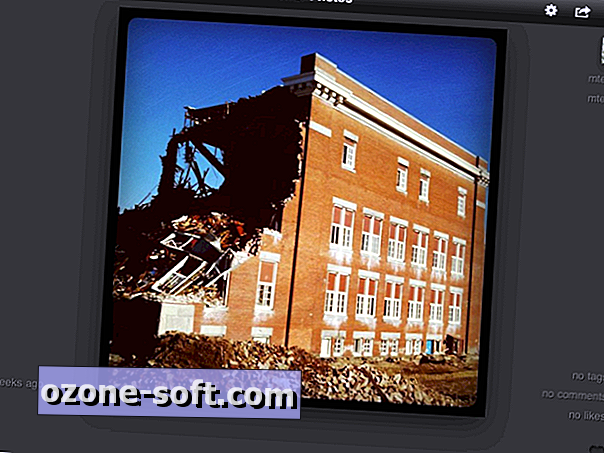
Toccando sull'icona persone nell'angolo in alto a destra, puoi scegliere di visualizzare il tuo feed, le tue foto, i tuoi Mi piace o le foto più popolari. Puoi anche cercare per tag o utente per trovare diversi set di foto. Se trovi un tag o un utente che ti piace, puoi aggiungerli ai tuoi preferiti, ma prima dovrai uscire dalla schermata di ricerca. Toccare i pulsanti Set foto o Indietro nella colonna di destra, quindi toccare il collegamento Aggiungi ai set preferiti sotto qualsiasi tag o utente che si sta visualizzando. Un modo più semplice per aggiungere ai tuoi preferiti, tuttavia, è toccare il nome del tag o dell'utente nella parte superiore dello schermo. Puoi aggiungere il tag o l'utente che stai visualizzando dal piccolo menu che appare, e puoi anche aggiornare la pagina. Puoi anche seguire un utente toccando il suo nome / miniatura e quindi premendo il pulsante Segui.
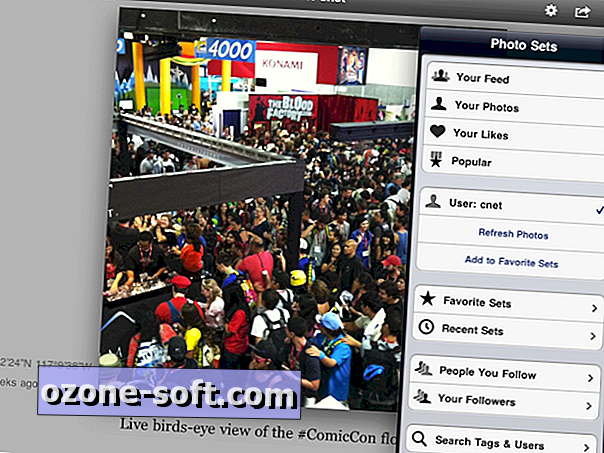
Infine, l'icona a forma di freccia nell'angolo in alto a destra consente di inviare tramite e-mail una foto (eseguita all'interno dell'app Instagallery) e condividerla su Facebook o Twitter. Puoi anche mostrare mostrare la foto nell'app Instagram o Safari, oppure copiarla negli appunti dell'iPad. Non so perché vorrai visualizzare l'app di Instagram sull'iPad, che ti offre la possibilità di visualizzare una versione ridotta della foto di iPhone o una versione 2x sgranata.






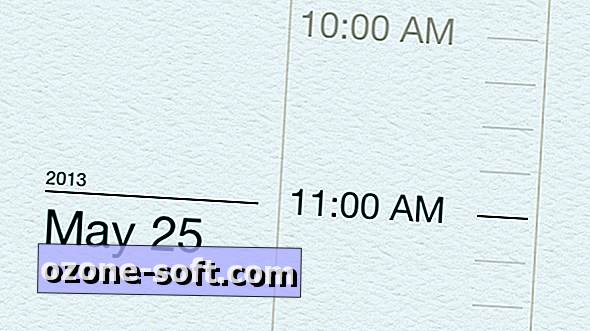
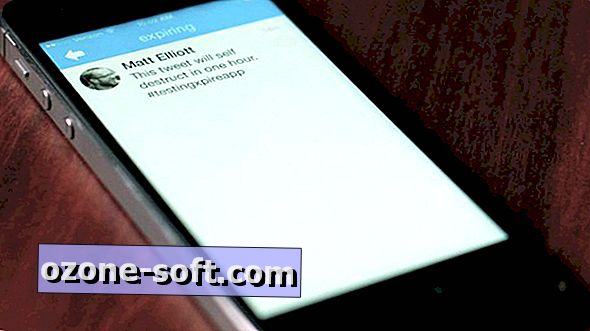





Lascia Il Tuo Commento